
كلنا نعرف أن كل المصممين يحتاجون لخطوط تكون بالمره حلوه ..
علشان يكون تصميمهم .. perfect ..
وأحسن خطوط عرفها العالم العربي اللي هي خطوط اليد ..
وأنا اليوم جبت لم برنامج Kelk2000 ..
برنامج خيالي .. مع الشرح ..
صدقني جرب ماراح تخسر ..

المقدمة :
مما تميز به العرب عن بقية شعوب الأرض خطهم العربي الذي غدا بحق تحفة غالية ولوحة فنية خالدة سطر فيها العرب تراثهم وعلومهم على مر العصور، وساهم في انتشاره نزول القرآن الكريم باللغة
العربية، وقد مر الخط العربي بمراحل عدة وتفريعات متنوعة ابتداءً من الخط المسند والجليل ومروراً بأصناف اشتهر بها كل قطر من أقطار البلاد الإسلامية إلى أن وصلت إلينا أنواع الخط المشهورة كالثلث والفارسي والنسخ والرقعة والكوفي وما تبع ذلك من أنواع.
قاد نهضة الخط العربي ثلة من كبار الخطاطين اشتهر منهم في القديم ابن مقلة وحتى عصرنا الحاضر الذي اشتهر فيه هاشم البغدادي وحامد الآمدي، ورأينا أن الخط العربي لم يكن حكراً على العرب وحدهم
بل شاركهم في ذلك العديد من الشعوب الإسلامية غير العربية التي أخرجت لنا كبار الخطاطين وأساتذتهم.
ليس عجباً أن يُفتن المستشرقون وزوار البلاد الإسلامية بلوحات الخط البديعة وتغوص أعينهم في تداخلاتها المدهشة وأنواعها المتعددة، ولم يخف هؤلاء الزوار والمستشرقون بل وحتى الرسامون إعجابهم بالخط العربي، يقول الرسام الشهير بيكاسو(إن أقصى نقطة حاولت الوصول إليها بالرسم وجدت الخط العربي قد سبقني إليها).
المقدمة مقتبسة من الموقع الرسمي لبرنامج Kelk2000

ما هو البرنامج؟
هو برنامج يحاكي اليد في كتابة الخطوط العربية ويعمل عملها في إنتاج اللوحات الخطية.
ما الخطوط التي يحويها البرنامج؟يحتوي البرنامج على: خط الثلث، خط النسخ، الخط الفارسي (النستعليق)، خط الشكسته، الخط التحريري.
كيف يعمل البرنامج؟عند كتابة أي كلمة في البرنامج فإن البرنامج يعتبر كل مقطع من الكلمة وحدة مستقلة فعند كتابة كلمة (المدرسة) مثلاً فإن البرنامج يعتبر (ا) مقطعاً مستقلاً و(لمد) مقطعاً مستقلاً و(ر) مقطعاً مستقلاً و(سة) مقطعاُ مستقلاً والنقاط مستقلة وهذا يتيح لمستخدم البرنامج التحكم بجميع المفردات، فعد التحديد على مقطع (لمد) مثلاً فإن البرنامج يتيح لك عدة خيارات تصل إلى 100 شكل في بعض المقاطع، حسب قاعدة كل خط، بعد ذلك يتيح لك البرنامج أن تضيف ما تريده من الحِلي والحركات.

روابط تحميل البرنامج
مرفوع بإسم منتديات جيزانية
حجم البرنامج (( مع الملحقات )) : 10.2 ميغا بايت
الرابط اضغط هنا
عملية التثبيت :
بعد تحميل الملف

.. فك ضغط الملفات
بيجيلك 4 ملفات افتح المؤشر بالصورة
بعد كذا ارعص هنا

ولما يفتح البرنامج هيطلب سيريال نمبر .. ارعص في الملف الغير مضلل للحصول على الرقم ..

الرقم هو السيريال نمبر 1432000010044
استمر في عملية التثبيت، وفي النهاية سيظهر لك صندوق محاورة يطلب منك إعادة تشغيل الجهاز Restart سوا ريستارت .. وبعد مايشتغل الكمبيوتر بيكون الأيقونه بسطح المكتب شغلها بيطلع لك هالنافذة .. (( لاتغلق البرنامج لأنك ستعود له بعد قليل))

وانسخ الرقم كم هوه موضح في الأعلى ارجع لهذي الملفات ..
وارعص في الأيقونه الخضرة اللي اسمها Kelk2000KG ..
بيفتح لك ناذة لصق فيها مانسخته (( وانسخ الرقم الجديد اللي بيطلعلك)) :

بعد ماتنسخ الرقم اللي طلعلك .. ترجع للبرنامج الصق في المربع رقم الSiteKey الذي نسخته مسبقاً، ثم اضغط زر Validate، لتحصل على ترخيص لنسختك من البرنامج ..
ومبروك عليك البرنامج :

التعامل مع البرنـــامج
أ- تغيير اللغة----------
قبل البدء بشرح القوائم، سنقوم بعملية تغيير اللغة من الإنجليزية أو الفارسية إلى اللغة العربية، حتى يتفق الشرح مع واجهة البرنامج لديكم..
* من الإنجليزية إلى العريبة *
من قائمة View اختر Defaults ثم من Interface @_@@_@@_@@_@@_@@_@@_@@_@ اختر Arabic.
* من الفارسية إلى العربية *
من قائمة (( نمايِش)) اختر ((بيش فرض ها)) ثم من (( زبان محيط كار )) اختر (( عربي))
~~~~~~~~~~~~~
ب- شرح القوائـــم الرئيسية :1- قائمة ملف:جديد ـــــــــــــــــــــ لبدء عمل جديد
فتح ـــــــــــــــــــــ لفتح عمل سابق
حفظ ـــــــــــــــــــــ لحفظ العمل الذي قمت به
حفظ باسم ـــــــــــــــــــــ لحفظ العمل الذي تقوم به وتسميته باسم جديد
طباعة ـــــــــــــــــــــ لطباعة العمل الذي قمت به
إنهاء ـــــــــــــــــــــ إغلاق البرنامج
-----
2- قائمة تغيير:تراجع ـــــــــــــــــــــ للتراجع عن العمليات الأخيرة التي قمت بها ( احذر عند استخدامك لخاصية التراجع لأنها سترجعك عدة خطوات للخلف وليس خطوة واحدة كما في بقية البرامج )
قص/ نسخ / لصق / مسح ـــــــــــــــــــــ لقص / أو نسخ / أو لصق / أو مسح الجزء المحدد.
نسخ صورة إلى ClipBoard ـــــــــــــــــــــ لنسخ النص الذي قمت بعمله مع خلفية بيضاء.
تحديد الكل ـــــــــــــــــــــ لتحديد النص فقط دون تحديد الأسطر المرجعية ( خطوط الكرسي)
تحديد الكل الخطوط الكرسي ـــــــــــــــــــــ تحديد النص والأسطر المرجعية ( خطوط الكرسي)
-----
3- قائمة عرض :
@_@@_@@_@@_@@_@@_@@_@* ـــــــــــــــــــــ لإعادة تنشيط منطقة العمل.
تكيبر/ تصغير ـــــــــــــــــــــ لتقريب أو ابعاد منطقة العمل.
أدوات / حد الصفحة / خطوط الكرسي / إطار ـــــــــــــــــــــ لإظهار أو اخفاء شريط الأدوات / حدود منطقة العمل / الخطوط المرجعية للكتابة / المسطرة.
نص الصفحة ـــــــــــــــــــــ لعرض معلومات عن الصفحة ( لن تحتاج إليها على كل حال )
خصائص الصفحة ـــــــــــــــــــــ لتغيير خصائص الصفحة ( حجم الورق / لون الخلفية / وضع صورة كخلفية لمنطقة العمل )
افتراضي ـــــــــــــــــــــ لتغيير ( لغة واجهة التطبيق / حجم الورق / الهوامش / حجم ولون الخط / ... )
-----
4- قائمة قالب:مقياس ـــــــــــــــــــــ لتغيير مقياس الخط
خصائص خط الكرسي ـــــــــــــــــــــ وهذه هي القائمة الأهم والمستخدمة لكتابة النص وتغيير خصائصه ويمكن إظهارها كذلك بالضغط على الزر الأيمن للخط المرجعي للكتابة واختيار خصائص ( سأقوم
بشرح هذه القائمة بالتفصيل لاحقاً )
تكرار ـــــــــــــــــــــ لتكرار النص المكتوب واستدارته لإعطاء شكل جمالي.
-----
5- قائمة كلمة:تكبير التباعد ـــــــــــــــــــــ لتقليص التباعد بين الأحرف
تقليص التباعد ـــــــــــــــــــــ لزيادة التباعد بين الأحرف
(لاحظت انعكاس الوظيفة بين الأمرين السابقين ولاأدري ماالسبب)
-----
6- إدراج:خط الكرسي ـــــــــــــــــــــ لإدراج خط مرجعي جديد للكتابة
خط الراهنماـــــــــــــــــــــ إدراج خطوط منقطة أفقية أو عمودية لتساعدك في معرفة مدى التناسق في حجم أجزاء الكلمة
صورة ـــــــــــــــــــــ لإدراج صورة خلف النص
-----
7- صورة:ستكون هذه القائمة مفعلة فقط في حال إدراجك صورة إلى منطقة العمل واختيارك لها.
احضار إلى الأمام ـــــــــــــــــــــ لإحضار الصورة أمام النص.
تكبير/ تصغير إلى 100% ـــــــــــــــــــــ لجعل قياس الصورة 100%
مسح ـــــــــــــــــــــ لمسح الصورة
مقياس ـــــــــــــــــــــ لتغيير قياس الصورة
خصائص ـــــــــــــــــــــ لتغيير خصائص الصورة والتحكم بمكانها.
-----
8- تعليمات:حول ـــــــــــــــــــــ للحصول على بعض المعلومات عن الإصدار.
شرح أجزاء منطقة العمل:
< الشرح سيكون موضحاً من خلال الصور >
مثال لكتابة عبارة (منتديات جيزانية )
1- نفتح ملف جديد.
2- نضع المؤشر على خط الكرسي ثم نضغط الزر الأيمن للفأرة، ومن القائمة الفرعية نختار خصائص.
3- نظلل الدائرة بجانب Operating System
4- نختار نوع الخط (الثلث)
5- في مربع النص نكتب ( منتديات جيزانية)
6- نضغظ على زر (اعمال).
7- لاحظ الصور التالية لعملية إخراج العبارة تدريجياً:
أ. كتابة النص:

ب- ضع التشكيلات والزخارف والنقاط :
ج- بإمكانك تلوينها :

يتبع ....
..







 من طرف
من طرف